Kennwortgeschützte PDF-Dateien bearbeiten
Wenn Sie eine kennwortgeschützte PDF-Datei bearbeiten, müssen Sie das Kennwort eingeben.
 Wichtig
Wichtig
- Es können nur PDF-Dateien bearbeitet werden, deren Kennwort in IJ Scan Utility festgelegt wurde. Es können keine PDF-Dateien bearbeitet werden, die in anderen Anwendungen bearbeitet oder deren Kennwörter in anderen Anwendungen festgelegt wurden.
- Bei Kennwörtern wird die Groß-/Kleinschreibung beachtet.
- Sie können bis zu 100 Seiten einer PDF-Datei auf einmal erstellen oder bearbeiten.
-
Klicken Sie auf PDF Editor.
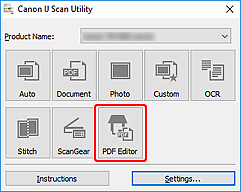
IJ PDF Editor wird gestartet.
-
Wählen Sie Öffnen... (Open...) im Menü Datei (File) aus.

-
Wählen Sie eine kennwortgeschützte PDF-Datei aus.
Das Dialogfeld Kennwort (Password) wird angezeigt.
-
Geben Sie das Kennwort für Berechtigungen (Permissions Password) ein und klicken Sie dann auf OK.
Wenn nur das Kennwort zum Öffnen des Dokuments (Document Open Password) festgelegt ist, geben Sie das Kennwort zum Öffnen des Dokuments (Document Open Password) ein.

Die PDF-Datei wird geöffnet; bearbeiten Sie diese nach Bedarf.
 Hinweis
Hinweis- Wenn sowohl das Kennwort zum Öffnen des Dokuments (Document Open Password) als auch das Kennwort für Berechtigungen (Permissions Password) festgelegt sind, geben Sie nur das Kennwort für Berechtigungen (Permissions Password) ein, um die Datei zu öffnen.
- Das angezeigte Dialogfeld variiert je nach Art des festgelegten Kennworts.
- Wenn mehrere Dateien ausgewählt wurden, prüfen Sie den im Dialogfeld angezeigten Dateinamen und geben Sie dann das entsprechende Kennwort ein.
 Wichtig
Wichtig
-
Wenn eine kennwortgeschützte PDF-Datei bearbeitet wird, werden die Kennwörter gelöscht. Setzen Sie die Kennwörter im Dialogfeld Kennwortsicherheitseinstellungen (Password Security Settings) zurück.

